Очистка кеша и истории в браузере Safari на устройствах iPhone и Mac может быть очень полезной, особенно если вы заметили, что браузер работает медленно или некорректно. Кеш и история могут накапливаться со временем, занимая большое количество места и замедляя работу браузера. В этой статье мы расскажем вам, как очистить кеш и историю в Safari на iPhone и Мac, чтобы ваш браузер снова работал быстро и стабильно.
Очистка кеша и истории на iPhone
Если у вас устройство iPhone, чтобы очистить кеш и историю в Safari, вам понадобится выполнить несколько простых шагов. Сначала откройте настройки на своем iPhone и прокрутите вниз до раздела «Safari». Тапните на него. В открывшемся меню найдите раздел «Очистить историю и данные сайтов» и нажмите на него. Подтвердите действие, выбрав опцию «Очистить историю и данные». Ваш кеш и история в Safari будут удалены, и браузер начнет работать быстрее.
Очистка кеша и истории на Mac
Если у вас устройство Mac, очистка кеша и истории в Safari там также не составляет большого труда. Сначала откройте Safari на вашем Mac. Затем в верхнем левом углу экрана найдите и нажмите на пункт меню «Safari». В открывшемся списке выберите «Параметры». Затем перейдите на вкладку «Конфиденциальность» и нажмите на кнопку «Удалить все данные...». Подтвердите свое действие. Весь кеш и история в Safari будут удалены, и браузер начнет работать гораздо быстрее и стабильнее.
Очистка кеша и истории в Safari может быть полезным шагом для улучшения производительности вашего браузера на устройствах iPhone и Mac. Не забывайте периодически проводить эту процедуру, чтобы избежать возникновения проблем с браузером в будущем. Мы надеемся, что эта статья была полезной для вас и помогла решить вопрос с очисткой кеша и истории в Safari на iPhone и Mac.
Настройки Safari на iPhone
Настройки Safari на iPhone позволяют пользователю управлять функциями и настройками браузера для лучшего использования и безопасности. Вот некоторые из основных настроек Safari на iPhone:
- Очистка кеша и данных веб-сайтов: В разделе "Safari" в "Настройках" iPhone можно найти опцию "Очистить историю и данные веб-сайтов". Нажмите на нее, чтобы удалить кеш, историю и данные веб-сайтов, сохраненные в Safari.
- Поиск по странице: Во время просмотра веб-страницы в Safari на iPhone, вы можете выполнить поиск по ключевому слову, введя его в поле поиска наверху экрана и выбрав опцию "Найти на странице".
- Пользовательские блокировщики контента: В разделе "Настройки" можно включить или отключить блокировщики контента. Это позволяет улучшить безопасность и скорость загрузки веб-страниц.
- Шрифт и увеличение размера текста: В разделе "Настройки" можно изменить размер шрифта и включить функцию "Больше контрастности". Это полезно для людей с ограниченным зрением или предпочитающих больший размер шрифта.
- Блокировка попапов: В разделе "Настройки" можно включить или отключить блокировку попапов. Это предотвращает открытие нежелательных всплывающих окон в Safari.
Изменение этих настроек позволяет пользователю настроить Safari на iPhone в соответствии с индивидуальными предпочтениями и потребностями.
Очистка кеша и истории в Safari на iPhone

Шаг 1: Откройте приложение "Настройки" на вашем iPhone.
Шаг 2: Прокрутите вниз и найдите в списке приложений Safari. Нажмите на него.
Шаг 3: Прокрутите вниз до раздела "Очистить историю и данные веб-сайтов" и нажмите на него.
Шаг 4: Нажмите на кнопку "Очистить историю и данные" и подтвердите свое действие.
Шаг 5: Откройте приложение "Настройки" снова и прокрутите до раздела "Safari".
Шаг 6: Прокрутите вниз до раздела "Дополнительные настройки" и нажмите на "Очистить данные сайтов".
Шаг 7: Подтвердите свое действие, нажав на кнопку "Очистить данные сайтов".
Шаг 8: Вернитесь в приложение Safari и ваш кеш и история должны быть успешно очищены!
Заметка: Очистка кеша и истории может занять некоторое время, особенно если у вас много сохраненных данных.
Настройки Safari на Mac
Настройки Safari на Mac позволяют пользователю контролировать различные аспекты работы браузера. Вот несколько полезных настроек, которые вы можете настроить для оптимального использования Safari:
- Общие настройки
В общих настройках Safari вы можете установить домашнюю страницу, загрузку новых вкладок, а также настроить поведение при открытии ссылок. Вы также можете изменить размер шрифта и настроить автоматическое заполнение форм.
- Безопасность
В настройках безопасности Safari вы можете установить уровень блокировки автоматического воспроизведения видео и аудио на веб-страницах. Вы также можете настроить блокировку всплывающих окон и защиту от веб-мошенничества.
- Конфиденциальность
В настройках конфиденциальности Safari вы можете управлять сохранением и удалением истории посещений, данных автозаполнения и данных веб-сайтов. Вы также можете настроить блокировку трекеров и запросить веб-сайты не отслеживать вас.
- Расширения
В настройках расширений Safari вы можете управлять установленными расширениями браузера. Вы можете включить или отключить установленные расширения, а также выполнить их настройку.
- Внешний вид
В настройках внешнего вида Safari вы можете настроить размер шрифта, цвета, стили кнопок и многое другое. Вы также можете включить или отключить панель закладок и панель инструментов.
- Расширенные настройки
В расширенных настройках Safari вы можете настроить поведение браузера при работе с JavaScript, раскрытием вкладок, доступом к камере и микрофону, а также настройками производительности.
Это лишь некоторые из доступных настроек Safari на Mac. Исследуйте эти настройки и настройте браузер так, как вам удобно и безопасно.
Очистка кеша и истории в Safari на Mac
Очистка кеша и истории в Safari на Mac может быть полезной в случае, если вы хотите освободить место на жестком диске или устранить проблемы с работой браузера. В этой статье мы расскажем, как очистить кеш и историю в Safari на Mac.
Очистка кеша
Кеш – это временное хранилище данных, которое Safari использует для более быстрой загрузки веб-страниц. Очистка кеша может помочь ускорить работу браузера и освободить место на жестком диске.
Чтобы очистить кеш в Safari на Mac, выполните следующие шаги:
- Откройте браузер Safari на вашем Mac.
- В верхней панели выберите пункт меню "Сафари".
- В выпадающем меню выберите пункт "Предпочтения".
- Перейдите на вкладку "Приватность".
- Нажмите на кнопку "Управление данными сайтов".
- В появившемся окне выберите пункт "Удалить все данные".
- Подтвердите свой выбор, нажав кнопку "Удалить все".
После выполнения этих шагов весь кеш, сохраненный в Safari, будет удален.
Очистка истории
История в Safari хранит информацию о посещенных вами веб-страницах. Если вы хотите удалить эту информацию, выполните следующие действия:
- Откройте браузер Safari на вашем Mac.
- В верхней панели выберите пункт меню "Сафари".
- В выпадающем меню выберите пункт "Очистить историю...".
- В появившемся окне выберите период, за который вы хотите удалить историю (например, за последний час, сегодня, сегодня и вчера или все).
- Нажмите на кнопку "Очистить историю".
После выполнения этих шагов вся история посещений в Safari будет удалена.
Дополнительные способы очистки кеша и истории в Safari
Помимо стандартных способов очистки кеша и истории в Safari, существуют и дополнительные методы, которые помогут очистить ваш браузер от ненужных данных. Рассмотрим некоторые из них.
1. Использование инкогнито-режима. Если вы хотите посетить веб-сайт, но не хотите сохранять его историю или данные в кеше, вы можете воспользоваться инкогнито-режимом. В этом режиме Safari не будет сохранять информацию о посещенных сайтах, загружать изображения или кешировать веб-страницы. Чтобы включить инкогнито-режим, нажмите на значок "таблички" в правом нижнем углу экрана и выберите "Приватный поиск".
2. Использование программ для очистки. Существуют специализированные программы, которые помогают очищать кеш и историю в Safari. Одним из популярных инструментов является CleanMyMac, который предлагает широкий набор функций для оптимизации и очистки вашего Mac, включая очистку браузера. После установки программы вам потребуется запустить ее и выбрать опцию "Системный мусор" или "Браузеры", чтобы начать очистку.
3. Изменение настроек браузера. В настройках Safari вы также можете включить автоматическую очистку кеша и истории. Для этого откройте приложение "Настройки", найдите раздел "Safari" и выберите "Очистить историю и данные веб-сайтов". Вы можете выбрать период, за который будут удалены данные, например, за последний час, сегодня, сегодня и вчера или все данные.
Примечание: Перед использованием дополнительных способов очистки кеша и истории в Safari, рекомендуется выполнить резервное копирование данных. Некоторые инструменты могут удалить данные навсегда, и их невозможно будет восстановить.